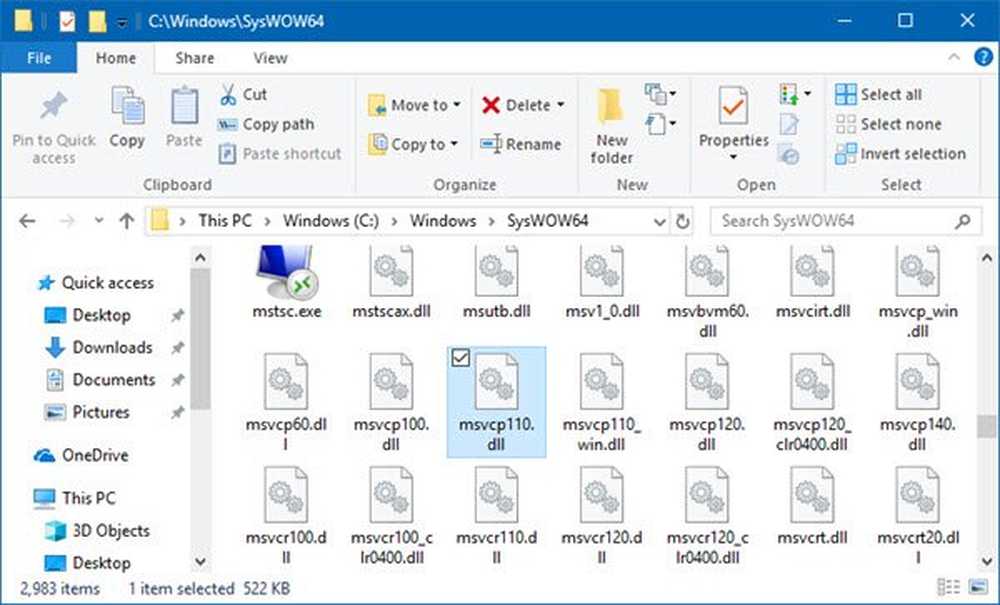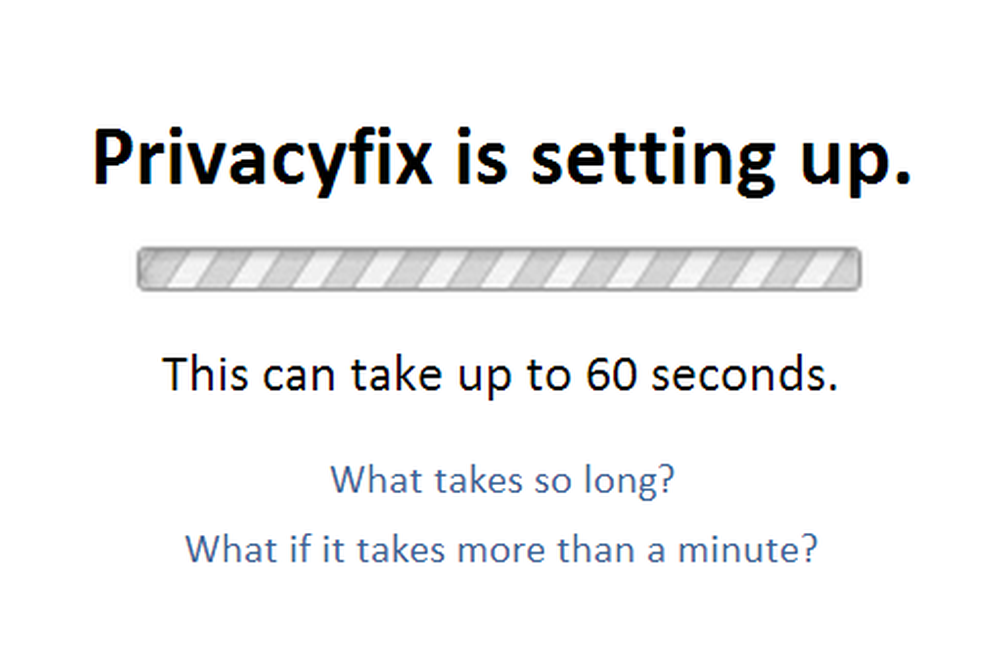Options de confidentialité dans la suite Microsoft Office
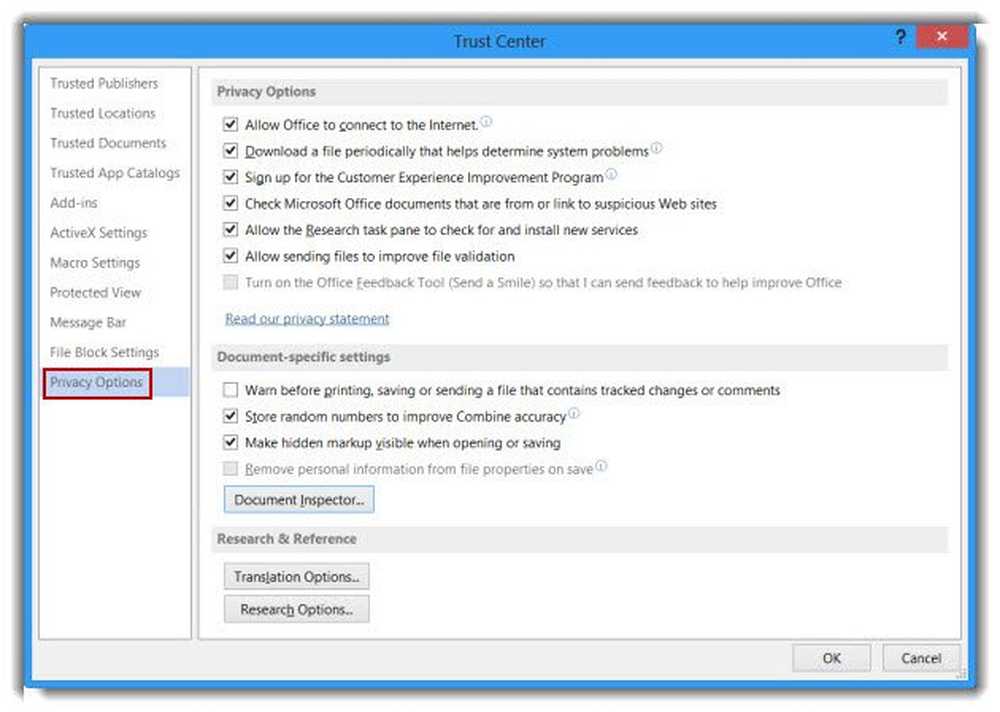
Microsoft Office Suite offre de nombreuses fonctionnalités à ses utilisateurs. La suite s'intègre assez facilement au service de stockage en ligne de Microsoft SkyDrive. Cet arrangement garantit que les documents sont mis à la disposition des utilisateurs partout où ils en ont besoin.
Cela dit, certaines fonctionnalités des paramètres Office sont activées par défaut. Ces fonctionnalités permettent à Office de télécharger ou d'envoyer des informations à votre sujet à Microsoft dans le but de vous aider à mieux diagnostiquer et résoudre certains problèmes liés à Office. Bien qu'aucune des informations collectées par ou fournies à Microsoft ne soit utilisée pour identifier ou contacter des utilisateurs, certains estiment que cela constitue une menace pour leur vie privée..
Dans de telles circonstances, on peut certainement désactiver ces fonctionnalités par défaut. Voyons comment.
Options de confidentialité dans Office
Ouvrez Word et cliquez sur le menu 'Fichier'.
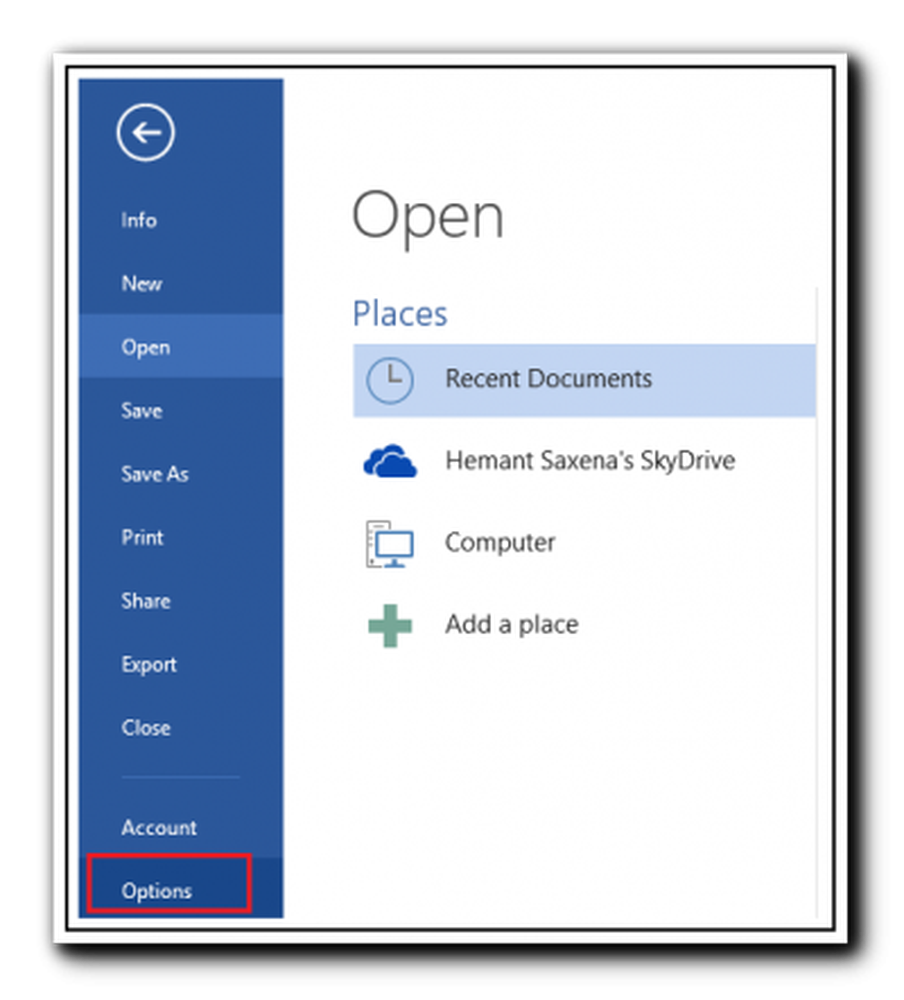
Ensuite, dans la barre latérale gauche, choisissez le menu "Options".
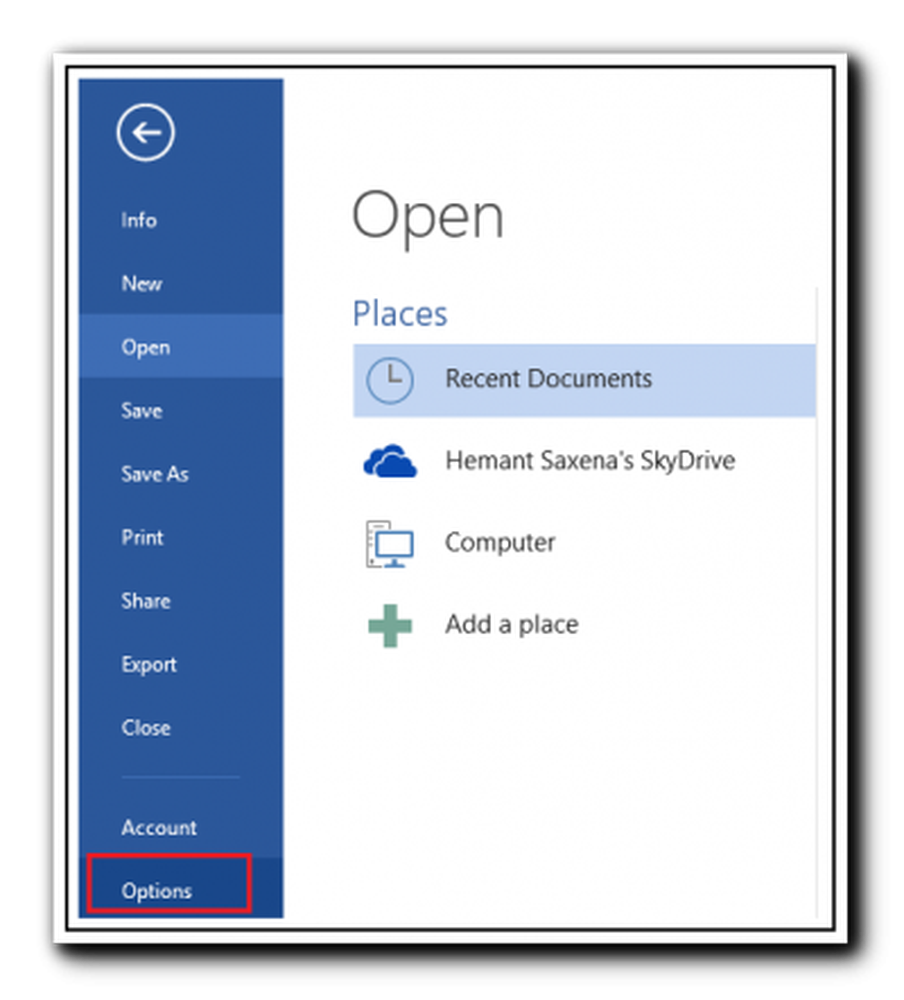
L'action ouvrira la fenêtre "Options Word". Dans la fenêtre, cherchez le 'Centre de confianceCliquez sur l'onglet "Paramètres du Centre de gestion de la confidentialité" pour ouvrir une nouvelle fenêtre..

Dans la fenêtre "Centre de gestion de la confidentialité", cliquez sur "Options de confidentialité" et extrayez les options non désirées activées par défaut. Désactivez simplement l'option indésirable qui vous inquiète en décochant le cercle à côté de ces options..
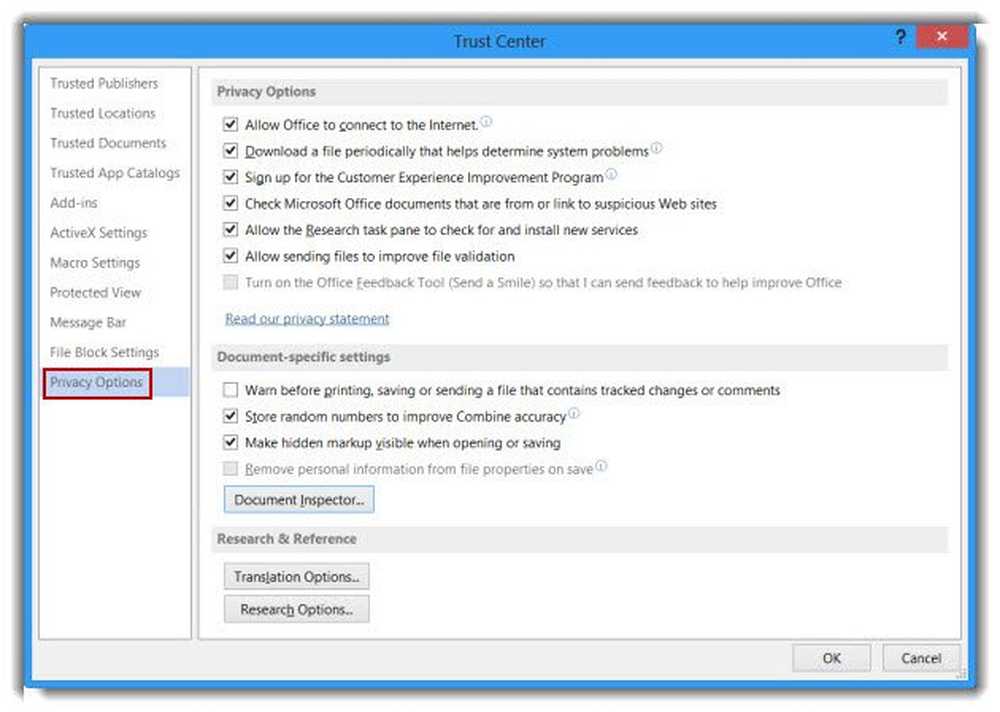
Vous pouvez, si vous le souhaitez, désactiver l'une ou plusieurs des options suivantes,
- Autoriser Office à se connecter à Internet
- Télécharger un fichier périodiquement qui aide à déterminer les problèmes du système
- Inscrivez-vous au programme d'amélioration de l'expérience client
- Vérifiez les documents Microsoft Office provenant de sites Web suspects ou contenant des liens vers ces sites.
- Autoriser le volet de tâches Recherche à rechercher et installer de nouveaux services
- Autoriser l'envoi de fichiers pour améliorer la validation de fichier
Lorsque vous avez terminé, cliquez sur le bouton 'OK' et quittez. Cela devrait vous aider à résoudre vos problèmes de confidentialité dans Microsoft Office..
Si vous avez besoin de plus d’informations, vous pouvez lire la déclaration de confidentialité pour Microsoft Office..
Ce message vous montrera comment désactiver le suivi des données et les annonces ciblées sur Internet..